照片在工作和生活中都占据着重要的地位 , 照片可以用来记录生活中的点点滴滴 , 留下美好的回忆 , 对于摄影师来说 , 照片就是工作的全部 。然而 , 许多Mac用户都遇到过误删照片的情况 , 有不熟悉Mac系统的新用户 , 也有操作不仔细误删除照片的老鸟 。不管是怎么会误删照片 , 都会给生活工作带来诸多不便!
当照片误删除的时候 , “mac电脑误删除照片如何恢复”就成了需要重点解决的问题 。如果你也遇到Mac电脑误删除照片的问题 , 请不要着急 , 接下来小编就会为您介绍几种找回Mac中丢失的照片的方法!
方法一:从Mac上的照片应用上进行恢复
如果您不小心删除了Mac电脑中的重要照片 , 在三十天之内您是不用担心的 , 因为Mac中有一个叫做Photos App的内置工具 , 能够对电脑中的图片和照片进行分类和管理 , 这个应用程序会将您删除的照片保存在名为最近删除的相册中三十天 。
步骤1、从您的Mac中打开照片应用程序 , 双击“最近删除” 。步骤2、选中您删除照片的缩略图 , 然后单击“恢复” 。此时您的照片即可复原 。方法二:从Time Machine备份中恢复已删除的照片
如果您提前使用Time Machine为您的照片进行了备份的话 , 那么找回删除的重要照片是很轻松的一件事情 , 操作步骤如下所示:
步骤1、首先请您将Time Machine备份磁盘连接到Mac , 然后找到Mac上Status菜单中的Time Machine图标进行单击 。步骤2、这时您就可以在Mac屏幕的右下角 , 滚动时间轴通过日期来对需要恢复的照片进行检索了 。步骤3、找到您丢失的重要照片之后对其进行选中 , 然后单击“恢复”即可将其恢复到您的电脑中 。
以上两种方法都是比较简单可行的 , 但是如果超过了天数期限 , 也没有备份 , 那就无法通过它们进行恢复了 。
最简单有效的方式是使用专业的数据恢复软件进行恢复 , 不管是什么样的丢失情况 , 都能够为您进行快速恢复 。
方法三:使用易我数据恢复软件找回mac电脑误删除照片
易我数据恢复软件Mac版可深度扫描磁盘数据 , 根据原始路径和文件类型分别展示扫描结果 , 软件的筛选功能更是可以帮助您在大量的扫描结果中快速定位丢失的文件 。输入关键字找到您要恢复的文件 , 预览图像和文本文件 , 包括照片、视频、PDF文件等 , 确保找到的文件是您想要的内容 。
对比市场上的其他易我数据恢复Mac版 , 易我数据恢复Mac版比它们有着更高效的处理模式 , 以及更高的恢复成功率!
步骤1.选择您丢失照片的位置 , 然后点击扫描按钮 。
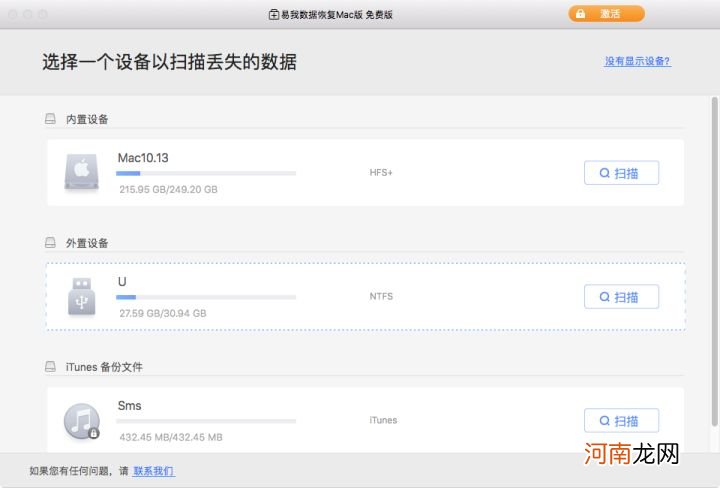
文章插图
步骤2.易我数据恢复Mac版将立即开始对所选的磁盘进行快速扫描和深度扫描 。同时 , 扫描结果将显示在左侧面板中 。
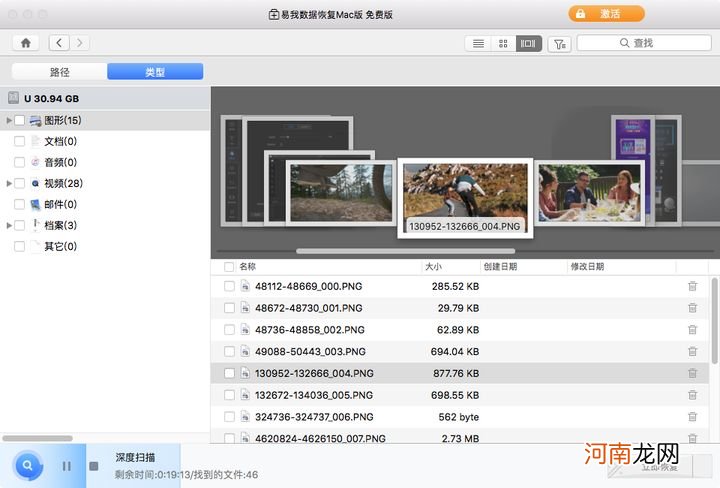
文章插图
步骤3.通过路径和类型 , 您可以快速筛选丢失的照片 。选择目标文件并点击立即恢复按钮将照片恢复 。
【免费恢复永久删除照片免费版 照片恢复免费版】
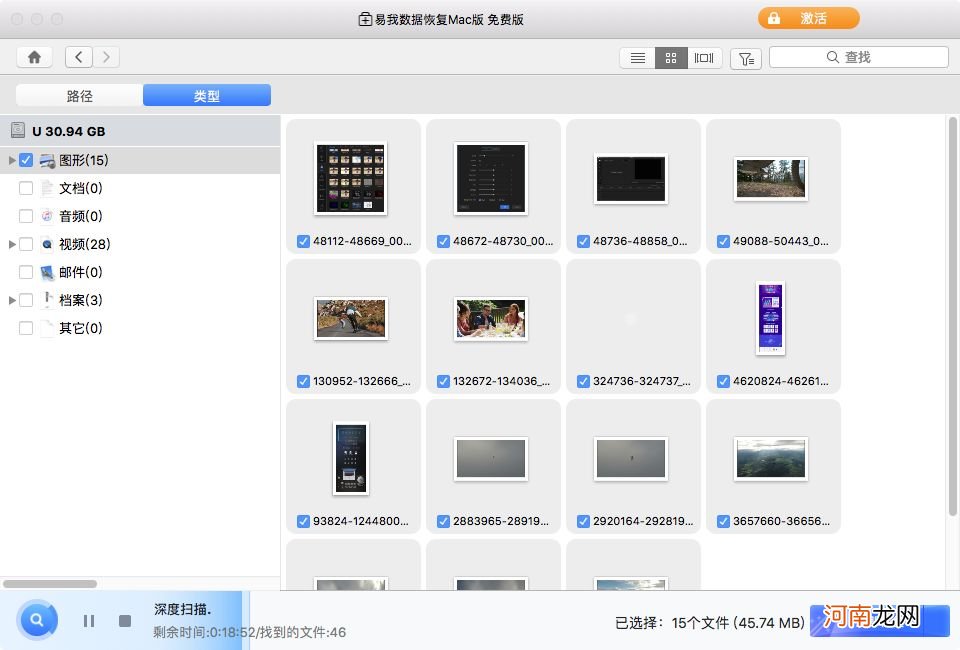
文章插图
- 刷阅读量网站 微信免费刷阅读量工具
- 关于守望先锋的游戏 守望先锋免费下载安装
- 免费下载手机投影机 手机投影怎么弄
- 微信聊天记录删除了能恢复多久的 如何窃取别人微信聊天记录
- 微信聊天记录恢复方法免费 如何找回微信删除的聊天记录
- 安卓微信重装后聊天记录怎么恢复 还原手机能恢复微信聊天记录
- 苹果电池容量怎么恢复百分百 苹果电池容量减少后还会增加吗
- 手机号不用对方同意免费定位 微信号定位找人软件
- 怎么人肉搜索找到她 免费人肉搜索找人
- 手机申请qq号 免费申请6位qq号
